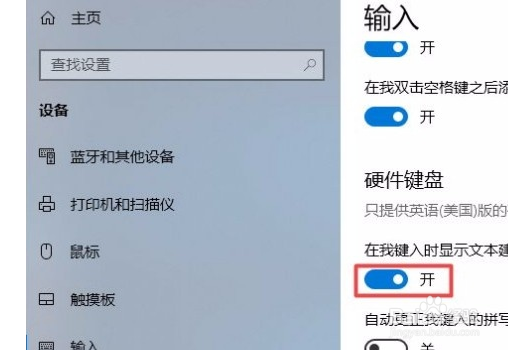1、 1.首先打开电脑,我们在电脑桌面的左下角找到开始图标按钮,点击该按钮就可以打开开始菜单窗口。

2、 2.接着在开始菜单窗口的左侧找到齿轮状的设置按钮,我们点击该按钮就可以进入到设置页面。
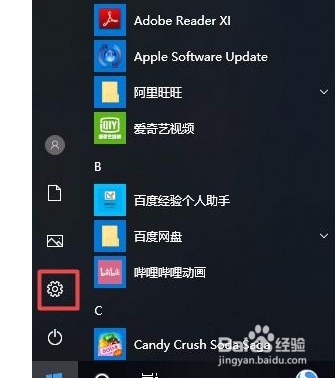
3、 3.进入到设置页面后,我们在页面上找到“轻松使用”选项,点击该选项即可进行下一步操作。
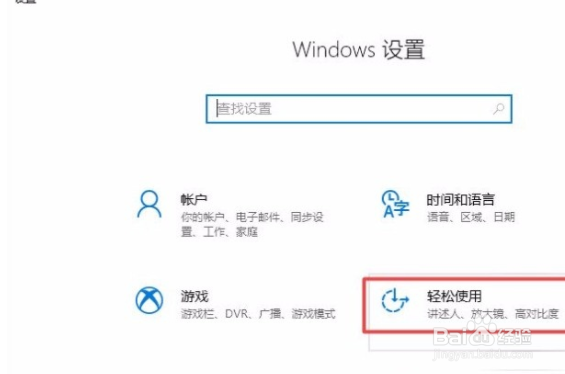
4、 4.接下来就会进入到轻松使用页面,我们在页面左侧点击“键盘”选项,并在界面上选择“键入设置”选项。
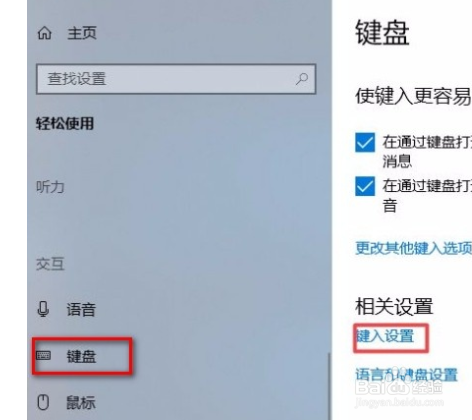
5、 5.最后就会看到下图所示的界面,我们在界面上找到“在我键入时显示文本建议”选项,点击该选项下方的开关按钮将其打开,就成功完成全部的操作步骤。